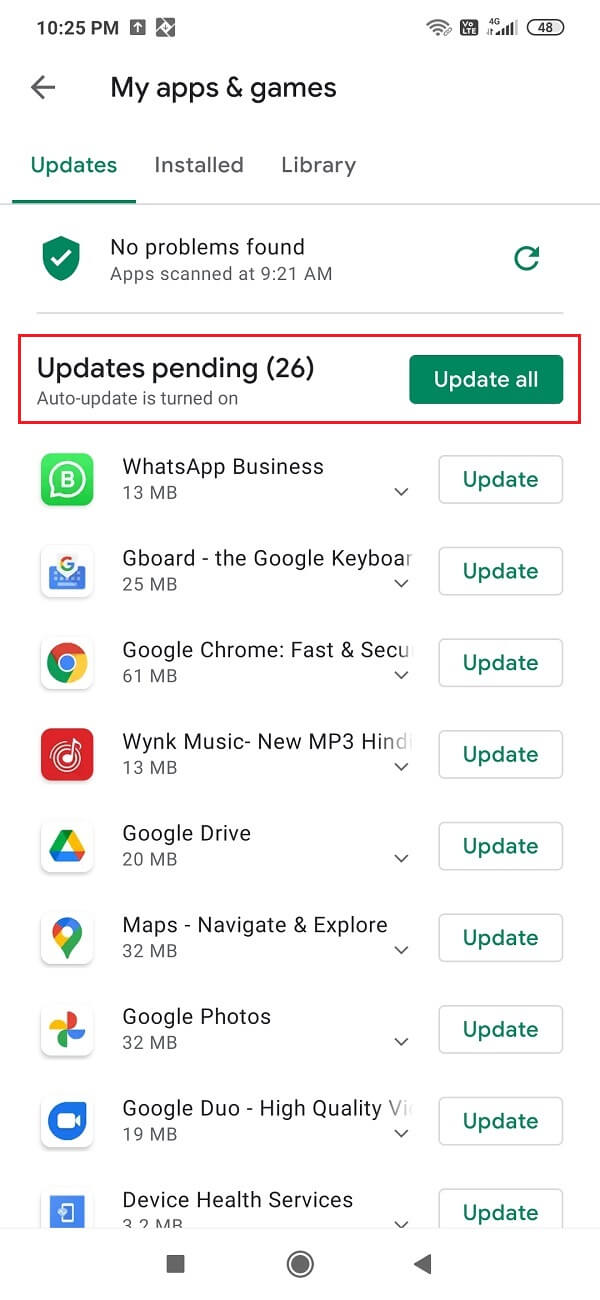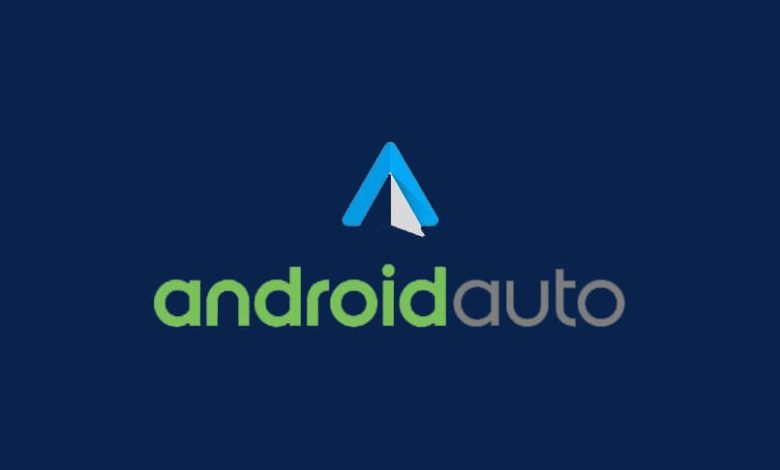
Con la expansión de la tecnología al dominio de los automóviles, Android se dio cuenta de la necesidad de desarrollar una aplicación que integrara el teléfono inteligente del usuario en su vehículo. La aplicación Android Auto se desarrolló para satisfacer esta necesidad. La aplicación fácil de usar le permite aprovechar al máximo su dispositivo Android de manera segura mientras viaja. Sin embargo, ha habido varios casos en los que la aplicación Auto deja de funcionar, negando a los usuarios la experiencia de conducción perfecta. Si esto suena como su problema, siga leyendo para averiguar cómo solucionar el problema de Android Auto que no funciona.
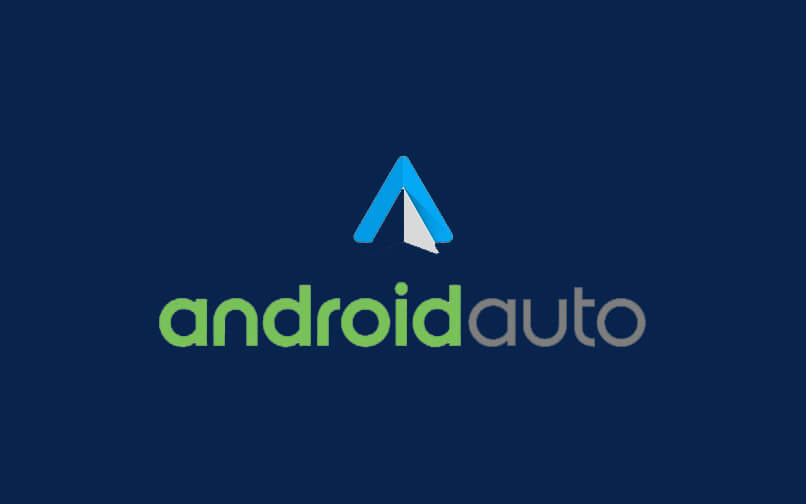
Índice de contenidos
Cómo arreglar Android Auto que no funciona
¿Por qué mi Android Auto no funciona?
La aplicación Android Auto es una característica relativamente nueva, y es natural que tenga algunos errores que impiden que funcione correctamente. Aquí hay algunas razones que podrían causar que su Android Auto deje de fallar:
- Es posible que tenga una versión o un vehículo de Android incompatible.
- Es posible que haya una conectividad de red deficiente a su alrededor.
- La aplicación Android Auto podría estar conectada a otro vehículo.
- Su dispositivo puede verse afectado por errores.
Independientemente de la naturaleza de su problema, esta guía lo ayudará a reparar la aplicación Android Auto en su dispositivo.
Método 1: garantizar la compatibilidad de los dispositivos
La razón más común detrás de las aplicaciones defectuosas de Android Auto es la incompatibilidad de la versión de Android o del automóvil. Android Auto aún se está desarrollando y pasará un tiempo antes de que la función se convierta en la norma. Hasta entonces, solo unas pocas personas selectas pueden experimentar la aplicación. Así es como puede asegurarse de que su dispositivo y vehículo sean compatibles con la aplicación Android Auto.
1. Dirígete a el lista de vehículos compatibles release by Android y averigua si tu vehículo es compatible con la aplicación Android Auto.
2. La lista muestra los nombres de todos los fabricantes compatibles en orden alfabético, lo que facilita la búsqueda de su dispositivo.
3. Si descubrió que su vehículo es elegible para Auto, puede proceder a confirmar la compatibilidad de su dispositivo Android.
4. Abra la aplicación Configuración en su dispositivo y desplazarse hasta la parte inferior de El Acerca de la configuración del teléfono.
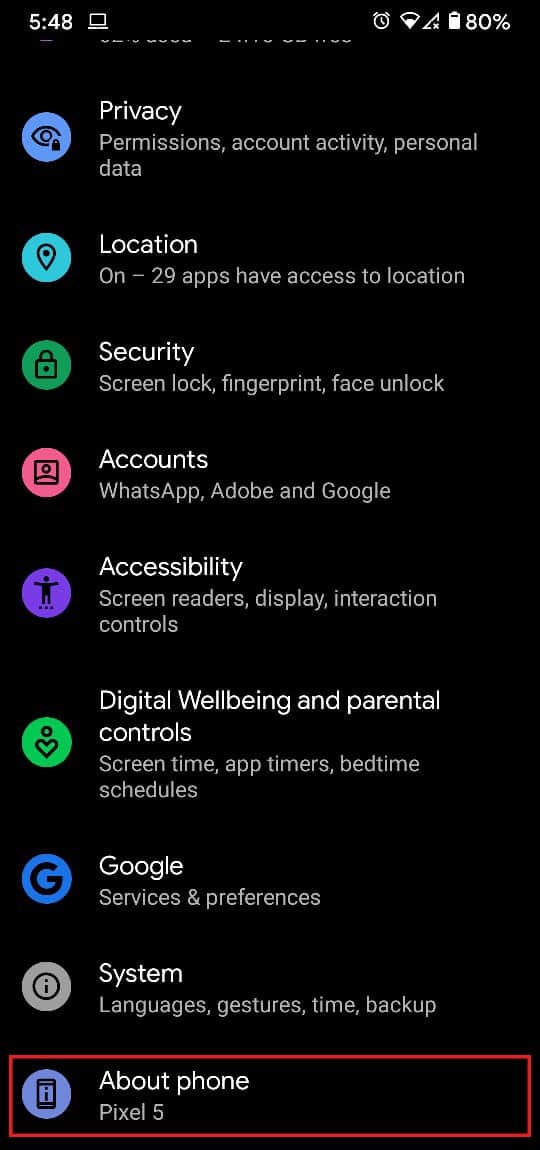
5. Dentro de estas opciones, encontrar la versión de Android de su dispositivo. Por lo general, la aplicación Android Auto funciona en dispositivos compatibles con Marshmallow o versiones superiores de Android.
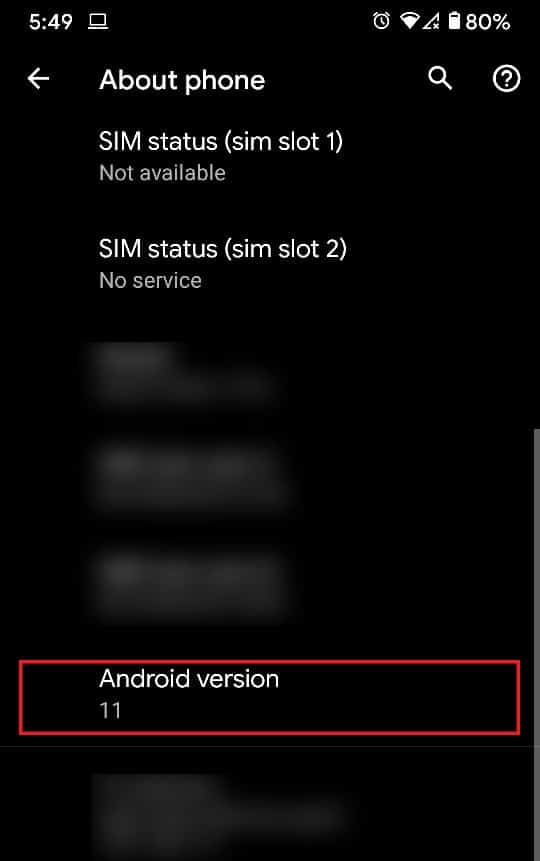
6. Si su dispositivo pertenece a esta categoría, entonces es elegible para el servicio Android Auto. Si ambos dispositivos son compatibles, puede comenzar a probar los otros métodos que se mencionan a continuación.
Método 2: Vuelva a conectar su dispositivo a su automóvil
Como todas las conexiones, el vínculo entre su automóvil y el teléfono inteligente Android puede haberse visto obstaculizado. Puede intentar volver a conectar su dispositivo con su automóvil para ver si se resuelve el problema.
1. Abre tu Aplicación de configuración y toca ‘Dispositivos conectados’
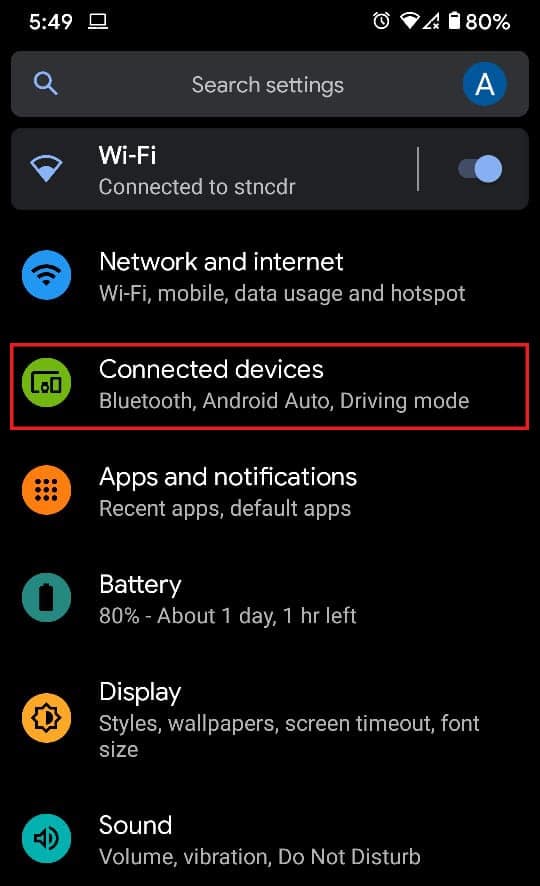
2. Grifo sobre el ‘Preferencias de conexión’ opción para revelar todos los tipos de conectividad que admite su teléfono.
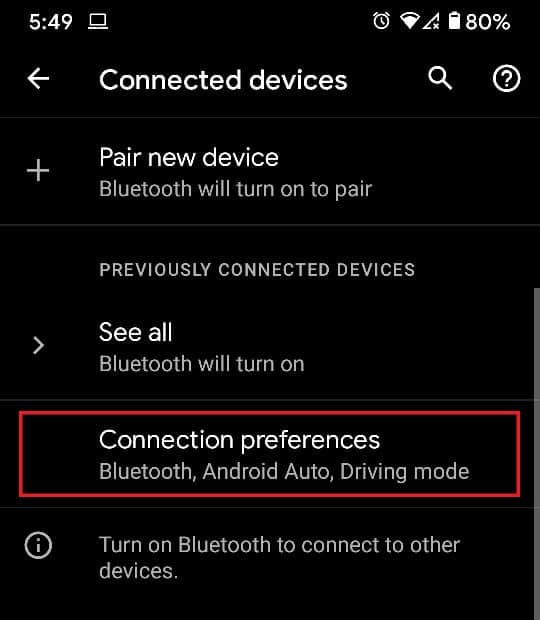
3. Toque en Android automático continuar.
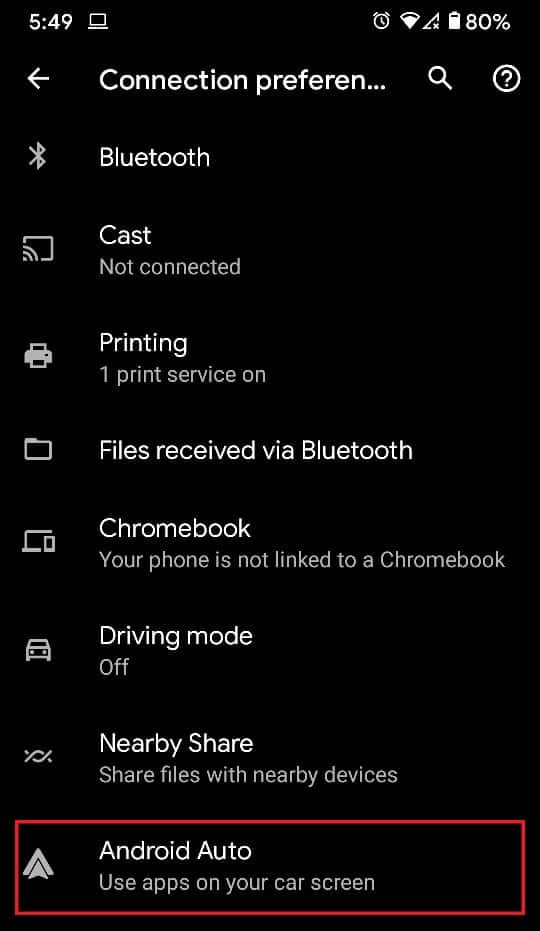
4. Esto abrirá la interfaz de la aplicación Android Auto. Aquí puede eliminar dispositivos previamente conectados y agregarlos nuevamente tocando en Conectar un coche.
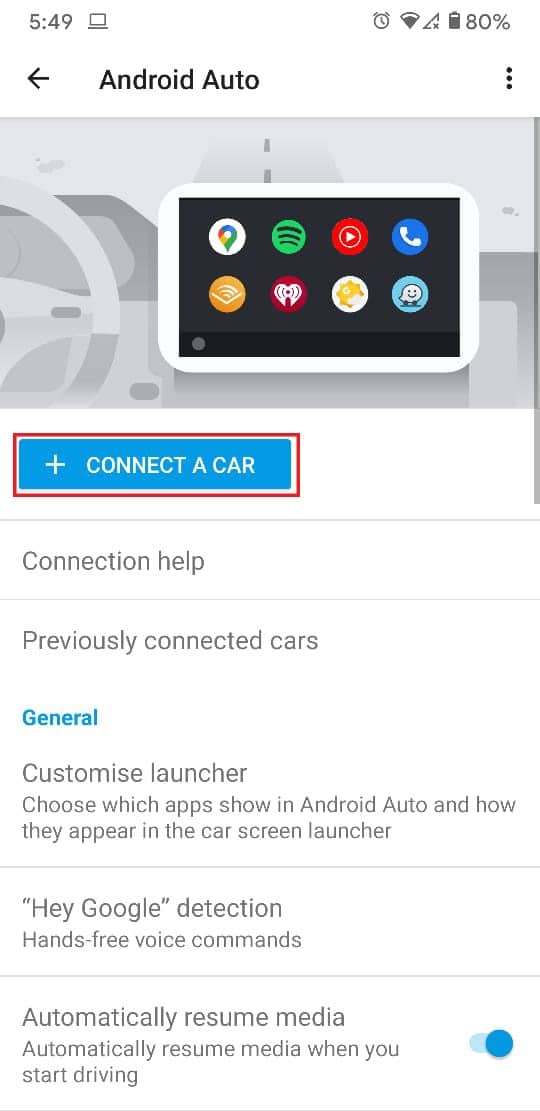
Método 3: borre el caché y los datos de la aplicación
El exceso de almacenamiento en caché dentro de la aplicación tiene el potencial de ralentizarla y provocar un mal funcionamiento. Al borrar el caché y los datos de una aplicación, la restablece a su configuración básica y borra cualquier error que le cause daño.
1. Abierto la aplicación Configuración y toca ‘Aplicaciones y notificaciones’.
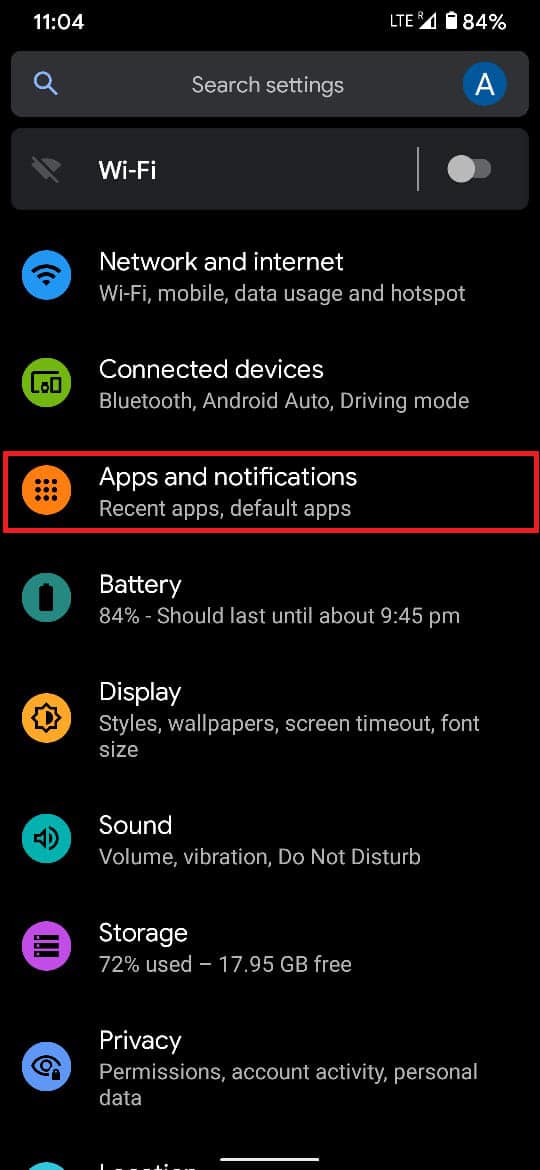
2. Pulse en ‘Ver todas las aplicaciones.’
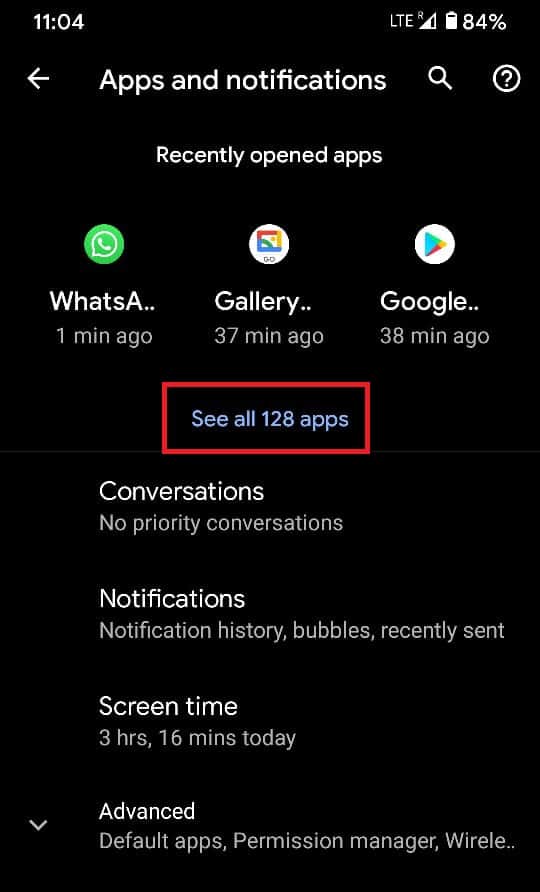
3. De la lista, busque y toque en ‘Android automático’.
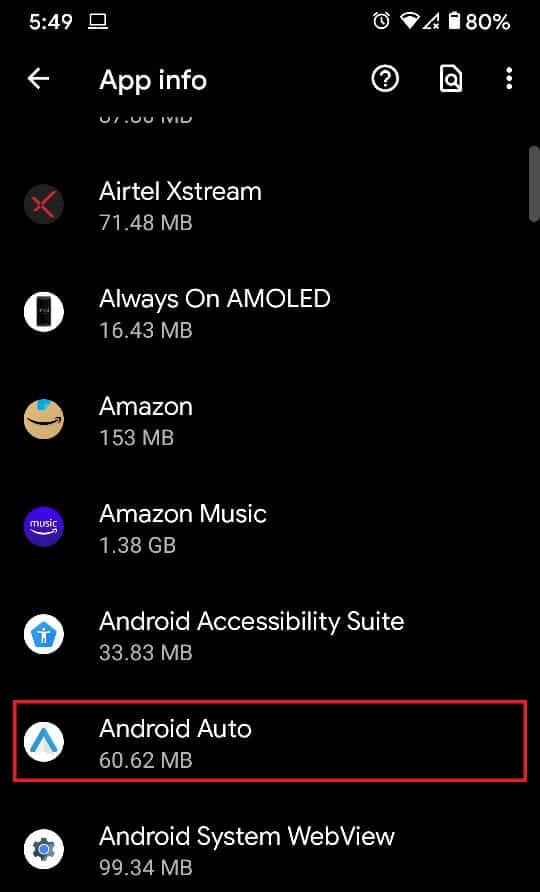
4. Toca ‘Almacenamiento y caché.’
5. Toque en ‘Limpiar cache’ o ‘Almacenaje vacío’ si desea restablecer la aplicación.
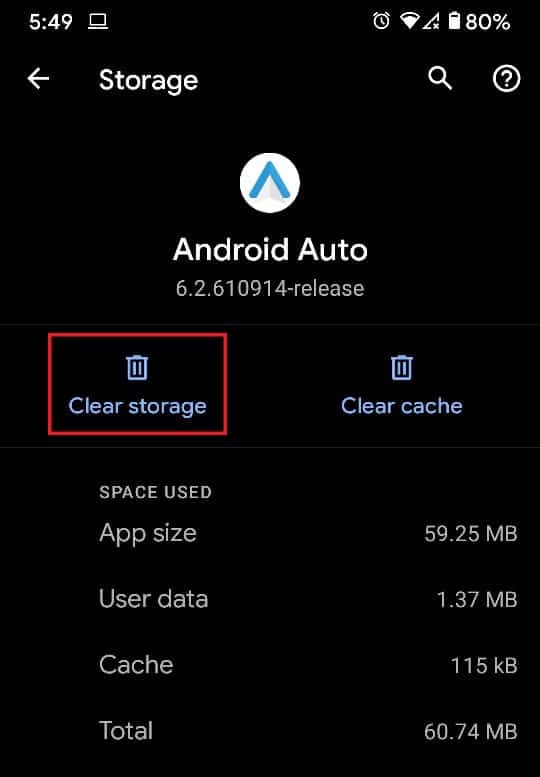
6. El error debería haberse solucionado y la función Android Auto debería funcionar correctamente.
Lea también: Cómo eliminar el historial del teclado en Android
Consejos adicionales
1. Compruebe el cable: La función Android Auto funciona mejor no con Bluetooth, sino conectado a través de un cable USB. Asegúrese de tener un cable que funcione correctamente y que pueda usarse para transferir datos entre aplicaciones.
2. Asegúrese de tener conectividad a Internet: El inicio inicial y la conexión de Android Auto requieren una conexión rápida a Internet. Asegúrese de que su dispositivo esté en modo de estacionamiento y que tenga acceso a datos rápidos.
3. Reinicie su teléfono: Reiniciar su dispositivo tiene la extraña habilidad de resolver incluso los problemas más serios. Como no causa daño a su dispositivo, este método ciertamente vale la pena.
4. Lleva tu Vehículo al Fabricante: Algunos vehículos, aunque sean compatibles, necesitan una actualización del sistema para conectarse a Android Auto. Lleve su vehículo a un centro de servicio autorizado o intente actualizar su sistema de música.
.
Con eso, ha logrado resolver todos los errores en la aplicación. Esperamos que este artículo te haya ayudado. solucionar el problema de Android Auto que no funciona y recuperar un cómodo acceso de conducción. Si todavía tiene problemas con el proceso, comuníquese con nosotros a través de la sección de comentarios y lo ayudaremos.